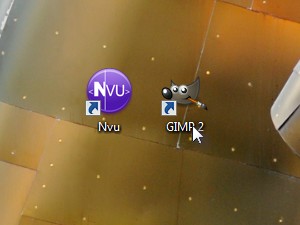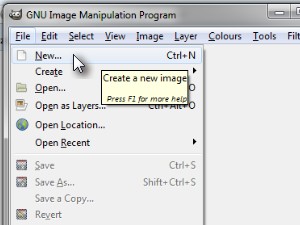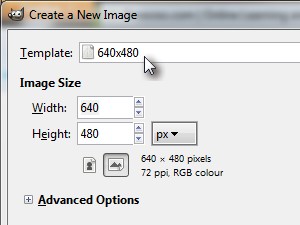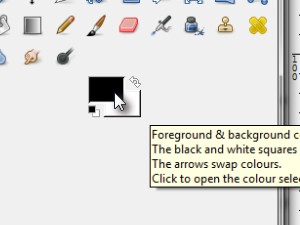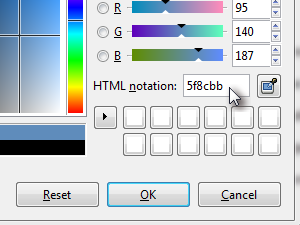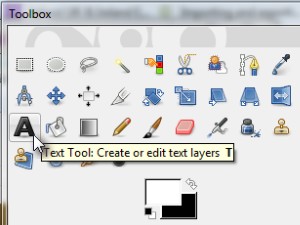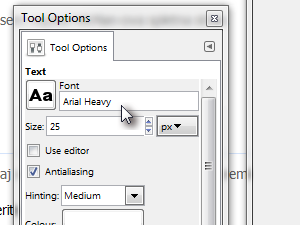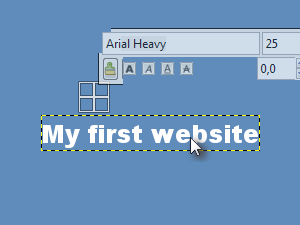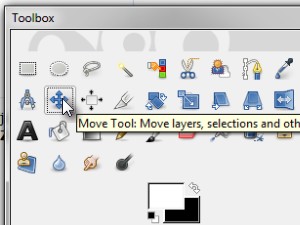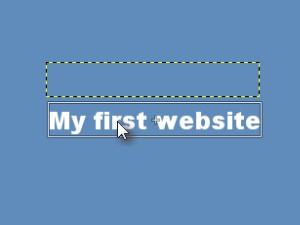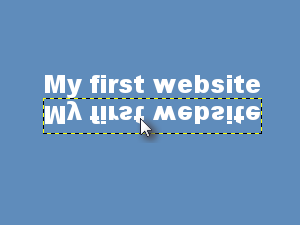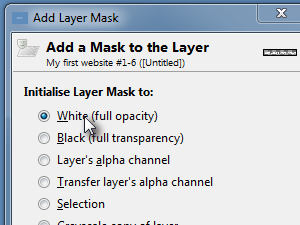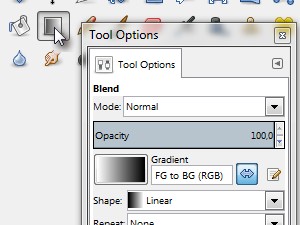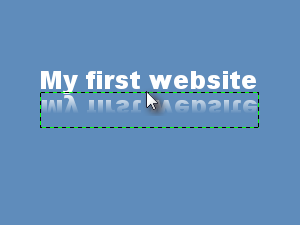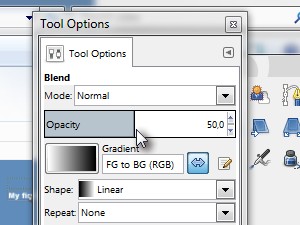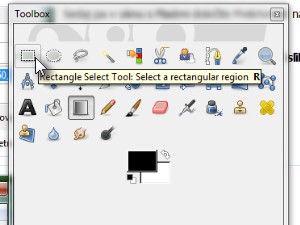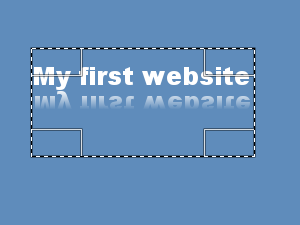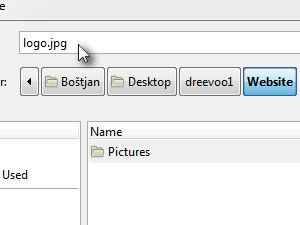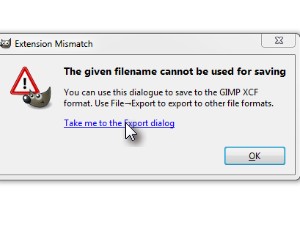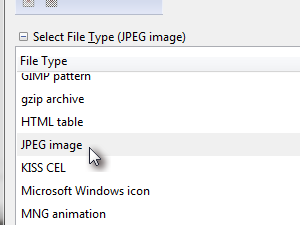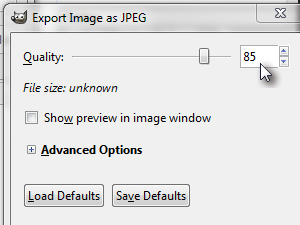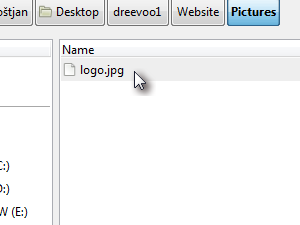1.,,, websted, design, del 2, åbne gimp anvendelse.2.,,, vi skal skabe nye dokument, hvor vi kommer til at tegne et websted logo.,,, klik, fil, og udvælge, nye.3.,,, skabe et nyt image, vindue, model, område, udvælge, 640x480 og klik, okay.4.,, presse, d, til sort - hvidt billede.,, så klik, forgrundsviden & baggrund farver.5.,,, vindue til ændring af forgrundsviden farve dukker op.,,, på http: //notation område indgår, 5f8cbb, og klik, okay.det er den samme farve, vi har brugt til baggrund farve i tidligere lektion.,, i dokument klik, redigere, udvælge, fyldes med fg farve, for at udfylde det dokument med den farve, vi har defineret tidligere.6.,,, nu skal vi skrive en tekst.,,, udvælge, tekst - værktøj.,, presse, d, og så, x, at hvide farve til forgrundsviden farve.7.,,,, double click, værktøj til at åbne dialog på tekst boks for teksten.,, udvælge skrifttype og enhver størrelse skrifttype,.jeg har valgt, ariel tunge og skriftstørrelse, 25.,, 8.,, klik i midten af dokumentet og skrive en tekst til logoet.9.,,, nu skal jeg vise dig, hvordan at flytte skiltet i dokumentet.,,, udvælge, flytte værktøj.10.,, hold skiltet med venstre mus knap og trække det ned i midten af dokumentet.11.,,, nu vil vi gentage det tegn.,, klik, lag over og udvælge, dobbelt lag.,, klik, lag, igen, og nu vælge, ændre, flip vertikalt.,, udvælge, flytte værktøj, og slæber vertikalt tegn under den oprindelige.12.,, udvælge vertikalt tegn.,, klik, lag, maske, tilsættes lag maske..., i nye vinduer, udvælge, hvide (fuldstændig uklarhed) og klik, tilføje.13.,,,, double click, blanding, værktøj, og udvælge, hældning (afhænger af, hvilken slags blanding, du vil have.jeg valgte fg bg (rgb).14.,, nu med markøren fra kanten af tegnet på den anden.vil du se tegn vil blive markeret.prøv det, indtil du er opfyldt (du kan holde ctrl bliver lige farve).15., i blade redskab muligheder, vindue, uklarhed,,, 50,,.,, klik, image, og udvælge, og image.16., nu vælge, rektangel udvælge værktøj.17.,, udvælge skilt med et lille rum under det (se figur).,, klik, image, og udvælge, afgrøde til udvælgelse.18.,, så klik, fil, og udvælge, medmindre... vælg mappe, du har skabt, til at redde billeder og skriver navn for tegn. jeg skrev logo.jpg.,,, klik, red.19.,, hvis du er foranlediget, at de givne filnavn, kan ikke anvendes til at redde og tage mig til eksport dialog.20., under, udvælge fil type, udvælge, jpeg, image og klik, eksport.21.,,, eksport image som jpeg, sæt, kvalitet,,, 85, og udvælge, eksport., 22.,, filen er reddet.,,, se også:,,, websted, design, del 4, <